WordPressもZOOMもYouTubeもサクサクできます。
windows11にアップデートできない
Windows11がリリースされたのはいいのですが、仕事で使っていたPC以外の3台のwin機は残念ながらアップデートができませんでした。
PC正常性チェックのツールで、「このPCは現在、Windows 11システムの要件を満たしていません」とでました。
そのうち2台は6~7年ほど前のHDD搭載の古い機種で、立ち上がるのに10分ほどかかっていたので、もう誰も使わなくなっていました。
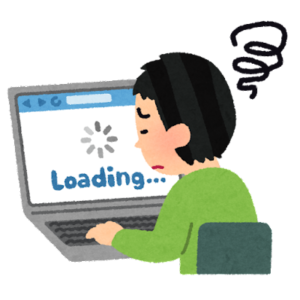
ただ、コロナ禍で家族4人がリモートで仕事や塾の授業を受けたりするようになり、それなりに端末数は必要な状況ではありました。
仕事でよく使っていたlinuxもちょっと考えたのですが、設定が面倒だし、Bluetoothとか簡単に使えそうにない。
実は最近、chromebookを使う機会があったのですが、設定も使い勝手もすごく快適だということを知りました。
そこで、ポンコツ3台のうちHDD搭載の2台について、chromeOSの無料版「CloudReady」を導入してみることにしました。
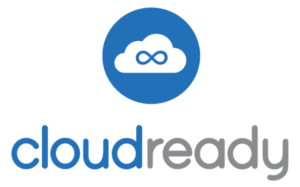
「CloudReady」を試す
この「CloudReady」はChromebookが搭載しているChrome OSのオープンソース版(無料版)であるChromiumベースのOSです。
CloudReady は非常に軽くコンパクトなので、USBメモリから簡単に起動することができます。
さらに、その起動USBメモリから内蔵ストレージにインストールすることできます。
お試しでUSBメモリで起動させて、使い勝手や速さを体感してからSSDにインストールすることにしました。
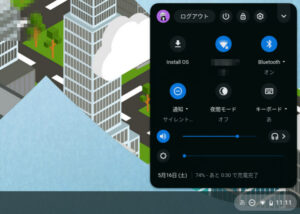
CloudReadyは快適そのもの
USB起動なのですが、10秒ほどで立ち上がりました。
標準のブラウザ(Chromium)しか使えないのですが、見た目はChromeそのもの。
機能拡張はほぼすべて互換性があり、ZOOMなども普通に使えました。
すべての機能がこのブラウザで完結しています。
これなら子供用やネット検索、動画閲覧くらいなら快適に使えます。

まずはHDDをSSDに換装
を2個購入。安くなりましたね。
今はあらゆるPCの解体方法がyoutubeに出ていて、HDDの取り外しからSSDの装着まで簡単できました。
あとはcloudreadyが入ったUSBで起動します。
そしてSSDにインストール。
PC一台あたり1時間ほどでインストールが終わりました。
やはりSSDは速いですね。

アカウントが、、、、
CloudReadyはgoogleアカウントでログインします。
子供用に使わせたいと思い、子供のアカウントでログインしようとしたのですが、できないんです。
ファミリーリンクで管理されている子供アカウントは使えないとか。
仕方なく、cloudready専用の新しいgoogleアカウントを取得しました。

サクサク使いこなす子供たち
使い方は小2、小5の子供たちのほうがよく知っていました。
というのも、学校で配布されている2in1のNECのノートパソコン。OSがchromeOSなのです。
苦労して立ち上げたPCをサクサクと簡単に使いこなす子供たちをみて、時代を感じてしまいました。

その後の設定も順調。
ネットやプリンターの接続も問題なし。
外部モニターも普通に接続できました。
ZOOMやBluetoothも普通に使えます。
子供用ということであれば古いパソコン+cloudreadyで十分ですね。

CloudReadyを導入してみて
本格的に次の仕事が始まる前に、と思って、SSD換装+CloudReadyの導入をやってみました。
ファミリーリンクの問題解決には時間がかかりましたが、それ以外はサクサクっとできました。
今では、子供の塾のZOOMはcloudreadyでやっています。
ただ、office系、アドビ系がwindowsのようには使えないので、仕事用としては限界があるかもしれませんが、
プライベートや自宅用、wordpress作業用としては全く問題ありません。
皆さんも自宅に古いPCがあったらCloudReadyで再生してみましょう。

うつ病体験記









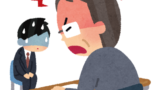
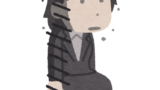


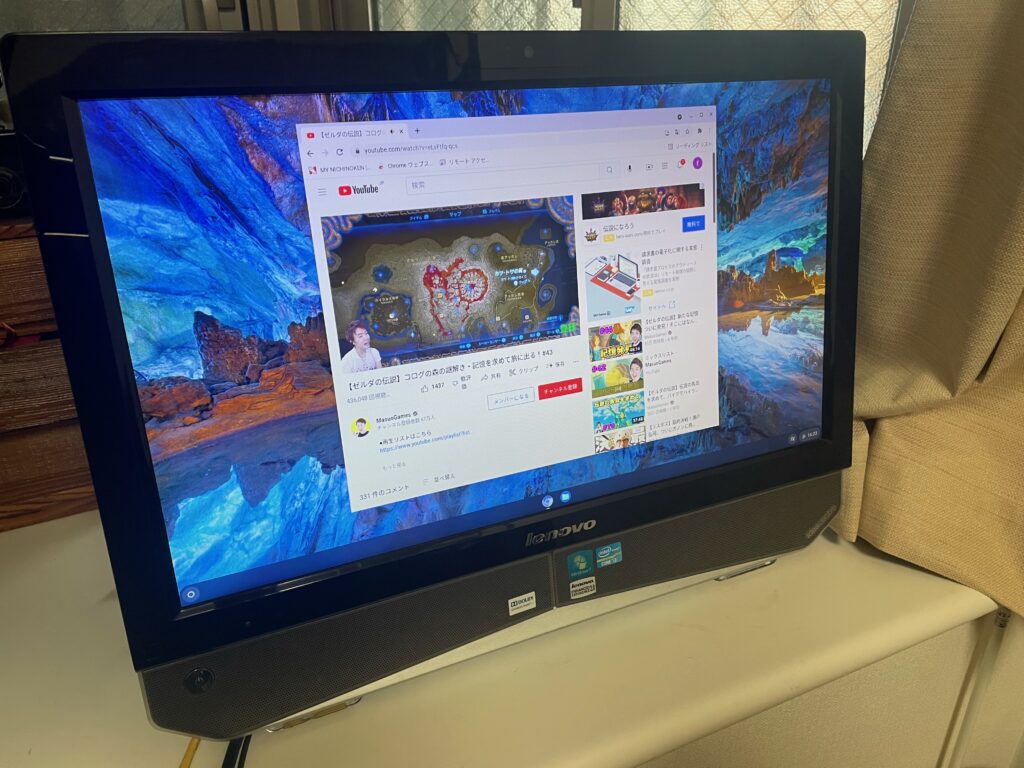
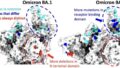

コメント